Apple CarPlay - это инновационная технология, разработанная Apple, которая позволяет использовать функционал iPhone в автомобиле. Она предлагает удобный и безопасный способ осуществлять голосовые звонки, отправлять и получать сообщения, слушать музыку, использовать навигацию и многое другое, не отвлекаясь от дороги. Однако, прежде чем начать пользоваться CarPlay, необходимо правильно настроить его.
Шаг 1: Проверьте совместимость вашего iPhone и автомобиля с CarPlay. CarPlay поддерживается большинством новых автомобилей, и не все модели iPhone поддерживают CarPlay. Убедитесь, что ваш автомобиль совместим и что ваш iPhone имеет последнюю версию операционной системы iOS.
Шаг 2: Подключите ваш iPhone к автомобилю, используя кабель USB. Обычно разъем USB находится на передней панели радио или в центральной консоли автомобиля.
Шаг 3: После подключения iPhone к автомобилю, на инфотеймент-системе появится иконка CarPlay. Нажмите на нее, чтобы запустить CarPlay. Если иконка не отображается, возможно, вам нужно будет настроить CarPlay в настройках автомобиля или на iPhone.
Шаг 4: Настройте предпочтения CarPlay в меню Настройки iPhone. Вы можете выбрать, какие приложения отображать на экране CarPlay, настроить голосовое управление Siri, выбрать настройки навигации и многое другое.
Шаг 5: Используйте CarPlay. После настройки, вы сможете использовать все функции CarPlay, включая навигацию, музыку, звонки, сообщения и другие приложения. Управление осуществляется с помощью голосовых команд Siri или с помощью сенсорного экрана на инфотеймент-системе автомобиля.
Следуя этим простым шагам, вы сможете быстро и легко настроить и использовать Apple CarPlay в своем автомобиле без проблем!
Гайд настройки Apple CarPlay
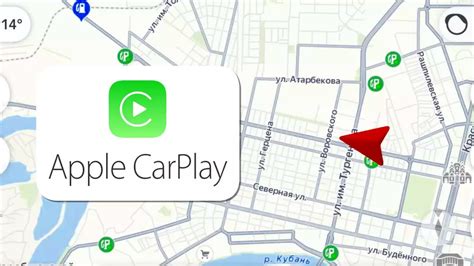
Вот несколько шагов, которые помогут вам настроить Apple CarPlay без проблем:
Шаг 1: Убедитесь, что ваш iPhone совместим с CarPlay. Apple CarPlay поддерживается на iPhone 5 и более поздних моделях, работающих на iOS 7.1 или более поздней версии.
Шаг 2: Подключите свой iPhone к автомобильному порту USB, который совместим с CarPlay. Обычно, этот порт находится в центральной консоли автомобиля.
Шаг 3: Если ваш автомобиль поддерживает CarPlay по беспроводному соединению, убедитесь, что Bluetooth и Wi-Fi включены как на вашем iPhone, так и на автомобиле. Если ваш автомобиль поддерживает только проводное соединение, подключите iPhone к порту USB.
Шаг 4: После подключения iPhone и автомобиля вам будет предложено разрешить использование CarPlay на экране своего iPhone. Нажмите "Разрешить", чтобы продолжить.
Шаг 5: На информационно-развлекательной системе вашего автомобиля найдите иконку CarPlay и нажмите на нее. Если у вас множество приложений на iPhone, они отобразятся на экране вашей машины. Выберите приложение, которое хотели бы использовать, и начните пользоваться CarPlay.
Шаг 6: Чтобы вернуться к обычному пользовательскому интерфейсу автомобиля, просто отключите iPhone от порта USB или выполни на нем разъединение.
Apple CarPlay – это удобная и безопасная функция, которая позволяет вам использовать свои любимые приложения iPhone во время вождения. Следуя этому гайду настройки Apple CarPlay, вы сможете настроить и начать использовать его без проблем.
Как подключить и настроить Apple CarPlay

Вот шаги, которые вам нужно выполнить, чтобы подключить и настроить Apple CarPlay:
1. Подготовка автомобиля
Перед подключением Apple CarPlay убедитесь, что ваш автомобиль совместим с этой технологией. Инструкции по активации CarPlay обычно описаны в руководстве пользователя вашего автомобиля.
2. Проверка обновлений
Убедитесь, что ваш iPhone обновлен до последней версии iOS. Это позволит вам использовать все функции и улучшения, доступные в CarPlay.
3. Подключение кабелем
Подключите ваш iPhone к USB-порту вашего автомобиля с помощью оригинального кабеля Lightning. Если ваш автомобиль поддерживает беспроводную связь CarPlay, вы можете также настроить подключение по Bluetooth.
4. Запуск CarPlay
Как только ваш iPhone подключен, на экране вашего автомобиля должен появиться значок CarPlay. Нажмите на него, чтобы запустить CarPlay.
5. Настройка CarPlay
Настройте предпочитаемые приложения, размещая их на главном экране CarPlay. Вы можете использовать приложения Apple, такие как Apple Maps, Apple Music и Phone, а также другие совместимые приложения.
6. Использование CarPlay
Теперь вы можете использовать CarPlay для навигации, выбора музыки, отправки и получения сообщений, и многого другого. Управление осуществляется через экран автомобиля, голосовое управление Siri или даже кнопки на руле.
Вот и все! Теперь вы знаете, как подключить и настроить Apple CarPlay. Наслаждайтесь удобством и функциональностью вашего iPhone на большом экране вашего автомобиля!
Основные функции и возможности Apple CarPlay

Apple CarPlay предоставляет ряд удобных функций и возможностей, которые помогают сделать вождение более удобным и безопасным. Вот основные функции, которые может предложить Apple CarPlay:
- Музыка и аудио: С помощью Apple CarPlay вы можете прослушивать свою любимую музыку и аудиокниги из приложений Apple Music, Spotify, Pandora и других. Вы также можете управлять воспроизведением и регулировать громкость непосредственно с помощью кнопок на руле или сенсорного экрана автомобиля.
- Навигация: Apple CarPlay интегрируется с приложением Apple Maps, которое предоставляет навигацию в режиме реального времени с поддержкой голосовых подсказок. Вы можете получать указания поворотов, контролировать скорость движения и искать ближайшие места, такие как заправки и рестораны.
- Сообщения и звонки: Apple CarPlay позволяет отправлять и принимать сообщения с помощью голосовых команд или предварительно заданных шаблонов. Вы также можете совершать и принимать звонки без необходимости держать телефон в руке.
- Приложения сторонних разработчиков: Кроме встроенных приложений, Apple CarPlay поддерживает также приложения сторонних разработчиков, такие как WhatsApp, Skype, Waze и другие. Это позволяет вам наслаждаться большим количеством функций и сервисов, дополнительно расширяя возможности системы.
- Управление устройствами Apple: С Apple CarPlay вы можете управлять своими устройствами Apple, такими как iPhone или iPad, прямо с помощью сенсорного экрана автомобиля. Вы можете просматривать и отвечать на уведомления, автоматически синхронизировать контакты и календари, а также использовать Siri для выполнения различных задач.
Apple CarPlay предоставляет широкий набор функций, которые делают вождение более удобным, безопасным и приятным. Вы можете использовать эти функции, чтобы насладиться своей любимой музыкой, оставаться на связи с друзьями и семьей, получать навигационные подсказки и многое другое, не отвлекаясь от дороги.
Советы по использованию Apple CarPlay без проблем
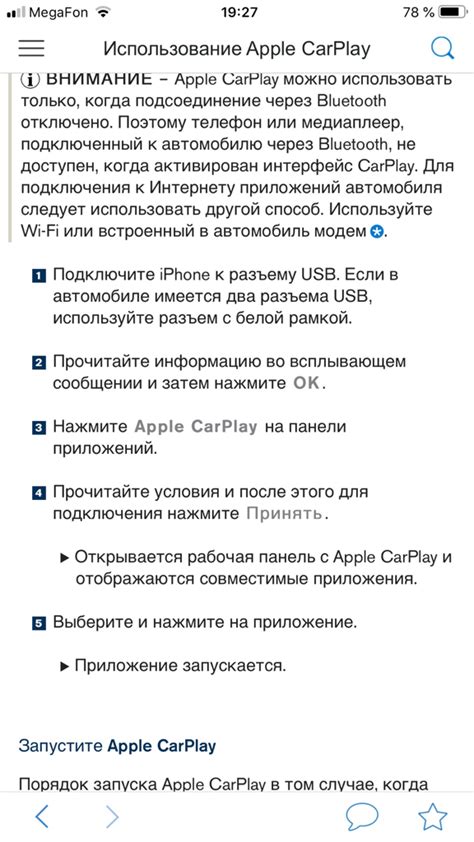
Вот несколько полезных советов, которые помогут вам использовать Apple CarPlay без проблем:
| 1. | Убедитесь, что ваш iPhone обновлен до последней версии операционной системы iOS. Обновления часто содержат исправления ошибок и улучшения совместимости с Apple CarPlay. |
| 2. | Перед использованием Apple CarPlay убедитесь, что вы подключили свой iPhone с помощью оригинального USB-кабеля. |
| 3. | Настройте настройки CarPlay на вашем iPhone. Вы можете выбрать, какие приложения отображать на экране CarPlay и упорядочить их по своему выбору. |
| 4. | Используйте голосовое управление Siri для безопасного управления функциями CarPlay, такими как навигация, отправка сообщений и прослушивание музыки. |
| 5. | Используйте функцию «Не беспокоить в автомобиле», чтобы избежать отвлечения от дороги во время вождения. Она автоматически отключает уведомления и ограничивает доступ к некоторым функциям iPhone. |
| 6. | Не забудьте установить приложение Apple Maps или другую совместимую навигационную программу, чтобы получить доступ к функции навигации в Apple CarPlay. |
| 7. | Используйте возможность доступа к вашей музыкальной библиотеке через CarPlay, чтобы наслаждаться своей любимой музыкой во время поездки. |
| 8. | Обратите внимание на дополнительные настройки CarPlay, которые могут быть доступны в вашем автомобиле, такие как настройка экрана, управление звуком и прочие функции. |
| 9. | В случае возникновения проблем с CarPlay, перезагрузите свой iPhone и автомобиль, а также проверьте настройки подключения и обновления на устройстве. |
Следуя этим советам, вы сможете использовать Apple CarPlay без проблем и наслаждаться удобством и безопасностью, которые она предоставляет.